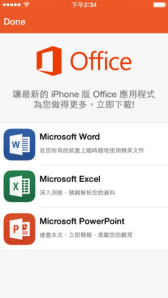
幾個小時前,不太硬公司發佈了給 iPhone 用的 Word、Excel 與 PowerPoint 三套 App。本來在 iPhone 上只有一套叫作 Office Mobile,現在跟 iPad 一樣,個別地將這三套軟體分開讓使用者下載使用。如果您是要在 iPhone(iOS 7 是支援的)上安裝的話,還是要先裝 Office Mobile,然後啟動 Office Mobile,分別再連到 Word、Excel、PowerPoint 的介紹下載頁面中去下載。iPad 的話,因今年之前三套軟體就各自分開下載,所以在 iPad 上只要進行更新即可。
至此,個人認為,三家數位科技巨人的雲端肉搏戰才正式開打,因為三家讓消費者看到的、可以用到的,已相當接近。Google 的 Google Drive 與 Google App,Apple 的 iCloud 與 iApp(Pages、Numbers 及 Keynote) 以及 Microsoft 的 OneDrive 與 Office App,看似差不多,但魔鬼就在細節裡,各有各的擅長之處。在行動裝置普及的情況下,UX,使用費與後端服務的整合、裝置間的無縫性,會成為贏家最後勝出的關鍵。
Apple 的優勢在於,只要用 Apple 的硬體,軟體都免費,而且因為硬體與軟體的整合度高,使用者操作的一體性、無縫感會比較好。Apple 各種裝置的橫向聯繫傳輸功能,是比其他二家要來得強。其弱勢的地方是其辦公室軟體除了 Keynote 比較有競爭力外,文書處理與試算表方面的功能並不足以妥善又方便地處理工作上一些較複雜的事務。此外,其雲端服務的基礎又沒有 Google 來得穩固,所以要讓使用者進到 Apple 的生態圈中,就要多耗費一些力氣。
Google 的優勢在於其網路軟體的用戶數目非常龐大,其所推出的軟體服務,很快地就能擴散出去。因此,在其事務軟體與其他二家的相較起來,相對比較弱勢外,沒有電腦平台上的支持,應用面就比較窄一些。Chromebook 的成敗還在未定之天,若能讓 Chromebook 與 Android 形成一個大平台的話,就比較能與其他二家在這方面上競爭。
Microsoft 的優勢在於其辦公室軟體,在市佔率相當高的作業系統與辦公室軟體的支持下,要來衝雲端服務與整合服務,是很有機會的。但缺乏有力的行動裝置與軟體收費的情況下,與對手相較起來,競爭力打了不少折扣。
不太硬公司昨天在 136 個國家推出這三套軟體 29 個語言的版本,放寬了之前版本在編輯方面的限制,並強調文件的一致性與美觀。官方的說明文件上強調了隨時隨地存取文件、外觀精美的 Office 文件與快速編輯與共用等三大特點,而且使用免費的帳戶就能觀看並編輯"家用"文件(付費的話能處理"商用"文件),這與 iPad 上一版本的軟體比起來,更有吸引力,相信安裝人數會一下子衝高不少。不過初步這樣看,也不知道什麼叫"家用"文件,什麼叫"商用"文件。其實這也是個人對微軟的一個不好的印象,連收費都層層疊疊的,也許這點也讓不少使用者跳槽到別家去吧!
等不及想試用了嗎?請先下載 Office Mobile (iPhone)再透過其中的連結去下載三套 App 吧!
iPad 上的 Word、Excel 與 PowerPoint。
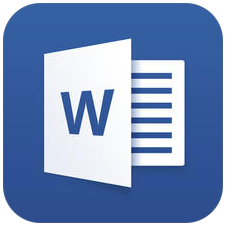
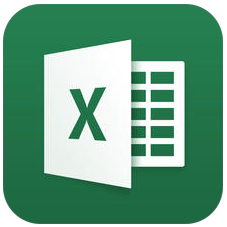
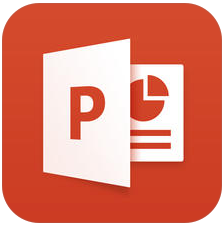
留言
張貼留言